Atualizado em January 2025: Pare de receber mensagens de erro que tornam seu sistema mais lento, utilizando nossa ferramenta de otimização. Faça o download agora neste link aqui.
- Faça o download e instale a ferramenta de reparo aqui..
- Deixe o software escanear seu computador.
- A ferramenta irá então reparar seu computador.
A barra de tarefas assume muita importância em todas as versões do Windows. Uma das mudanças mais notáveis no Windows 10 das versões anteriores do Windows, são dois novos controles à direita do botão Iniciar:
- A caixa de pesquisa de Cortana
- O botão Task View.
A caixa de pesquisa da barra de tarefas permite que os usuários acessem as pesquisas padrão do Windows e da Web, bem como a nova interface da Cortana. Tudo bem, mas a caixa de pesquisa que fica entre o botão Iniciar e os itens da barra de tarefas afixados é relativamente grande e consome uma quantidade considerável de espaço. Isso representa um problema para os usuários que preferem dispositivos com telas menores e resoluções menores.
Lê:
Como configurar o Cortana no Windows 10
…Arkansas.
Tabela de Conteúdos
Desativar a caixa de pesquisa da barra de tarefas no Windows 10
Atualizado: janeiro 2025.
Recomendamos que você tente usar esta nova ferramenta. Ele corrige uma ampla gama de erros do computador, bem como proteger contra coisas como perda de arquivos, malware, falhas de hardware e otimiza o seu PC para o máximo desempenho. Ele corrigiu o nosso PC mais rápido do que fazer isso manualmente:
- Etapa 1: download da ferramenta do reparo & do optimizer do PC (Windows 10, 8, 7, XP, Vista - certificado ouro de Microsoft).
- Etapa 2: Clique em Iniciar Scan para encontrar problemas no registro do Windows que possam estar causando problemas no PC.
- Clique em Reparar tudo para corrigir todos os problemas
Se desejar, você pode reduzir a quantidade de espaço requerida por esta caixa de pesquisa da barra de tarefas do Windows 10 e ainda ter acesso total a todas as suas funcionalidades.
Você pode transformar a caixa de pesquisa em um ícone ou removê-la completamente. Nesses casos, a caixa de pesquisa aparecerá na barra de tarefas somente quando você abrir o Menu Iniciar.
Para fazer isso, clique com o botão direito do mouse em qualquer espaço vazio na barra de tarefas, vá até
Cortana/Search(Alaska)
e, em seguida, modificar
Mostrar caixa de pesquisa
para um dos
Mostrar ícone
ou
Disabled/Hidden(Alaska)
.
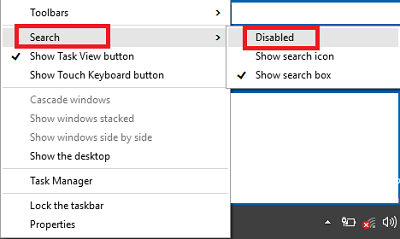
Se você alterá-lo para Mostrar ícone de pesquisa, ele exibirá um pequeno símbolo como visto na captura de tela abaixo.

Se você desabilitá-lo completamente, ele será removido da barra de tarefas.
Desativar Cortana no Windows 10
Se você não quer que Cortana apareça na sua caixa de busca, clique no pequeno ícone de hambúrguer de 3 linhas no canto superior esquerdo e escolha Configurações
.

Agora, basta alternar a definição para Off para desativá-la. Isso apagará todos os dados que Cortana tem sobre o dispositivo e se desativará completamente.
As coisas mudaram em
Windows 10 Aniversário Update
. Você pode não ver essas configurações. Enquanto sair de uma conta Microsoft pode desabilitar a Cortana, ela ainda será executada em segundo plano. Você pode, portanto, precisar alterar as configurações do Registro ou da Política de Grupo.
Você também pode completamente
desativar a Cortana no Windows 10 via Registro ou Política de Grupo
…Arkansas.
Quer remover o botão Task View também?
RECOMENDADO: Clique aqui para solucionar erros do Windows e otimizar o desempenho do sistema
Vinicius se autodenomina um usuário apaixonado de Windows que adora resolver erros do Windows em particular e escrever sobre sistemas Microsoft em geral.
